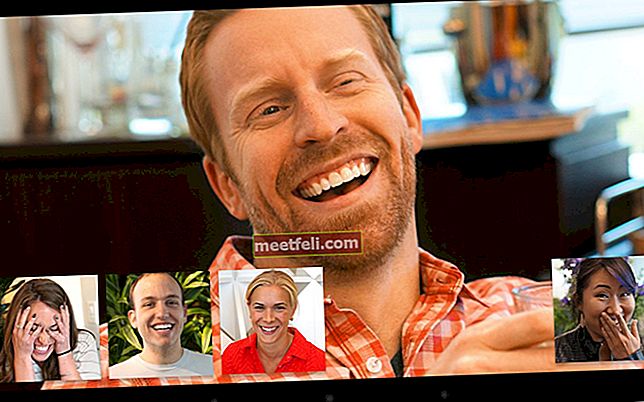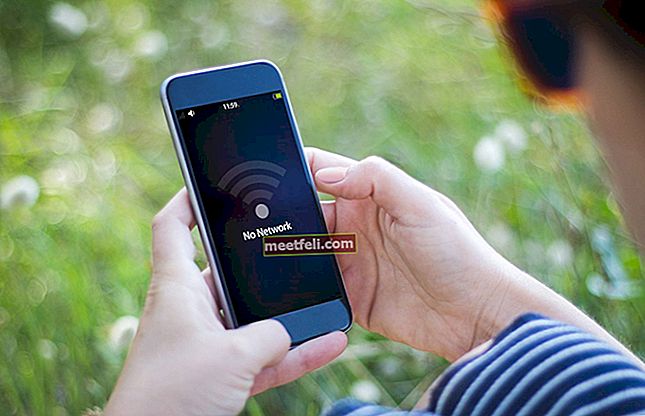Fără semnal sau fără conectivitate este o mare problemă pentru telefoanele mobile. Utilizatorii doresc să poată utiliza cea mai de bază funcție a unui telefon mobil - efectuarea de apeluri - oricând doresc. În timp ce anumite zone au probleme de conectivitate, despre care cu greu putem face ceva, unele telefoane încep să nu afișeze semnal, chiar dacă rețeaua este disponibilă. Aceasta este o problemă legată de telefon și nu putem da vina pe rețea în acest caz.
Unii dintre cititorii noștri, în special utilizatorii Samsung, s-au plâns adesea de probleme de semnal pe telefoanele lor. Încearcă să efectueze un apel și află că nu există deloc semnal sau primesc o casetă pop-up care spune „Nu este înregistrat în rețea”. Aceste probleme pot fi rezolvate atunci când sunt foarte rare și nu durează mult, dar dacă acest lucru se întâmplă foarte frecvent, poate deveni extrem de enervant pentru utilizatori.
Deși aceasta este una dintre cele mai frecvente erori pe care le puteți observa atunci când nu aveți semnal pe Android, alte erori includ „Eroare la căutarea în rețea”, „Cartela dvs. SIM nu permite conectarea la această rețea” și „Căutare în rețea automat”. sau „numai apeluri de urgență”
Citiți și: Cum dezactivați reînnoirea automată a muzicii Apple pe Android
Identificarea producătorului de probleme - SIM sau dispozitivul Android
Înainte de a începe depanarea problemei de pe telefon, este recomandabil să verificați dacă SIM-ul funcționează bine pe un alt dispozitiv. Puteți utiliza telefonul unui prieten sau orice alt smartphone sau tabletă din familie. Acest lucru vă va ajuta să vă dați seama dacă problema se află în rețea sau în telefon. Dacă SIM-ul se comportă corect și puteți efectua și primi apeluri și trimite mesaje fără probleme de la un alt dispozitiv, atunci problema se află în dispozitivul pe care îl utilizați. În caz contrar, poate doriți să contactați furnizorul de SIM dacă nici SIM-ul nu funcționează pe alt telefon.
Acesta este un pas crucial pentru a vă ajuta să înțelegeți dacă problema rezidă în telefon sau nu. Odată ce începem să depanăm telefonul, este inutil să identificăm rețeaua ca o problemă după numeroși pași. Odată ce telefonul este identificat ca producător de probleme, problema poate fi fie în software-ul telefonului, fie în hardware. Cu toate acestea, iată soluțiile posibile pentru a remedia această problemă.
Soluții pentru nicio problemă de semnal pe Samsung Galaxy S, Galaxy Note, LG G, Nexus și alte dispozitive Android
Soluția 1: Reporniți dispozitivul
Cea mai bună și mai utilă soluție pentru această problemă este repornirea dispozitivului. Odată ce reporniți dispozitivul, acesta reîmprospătează sistemul și dispozitivul caută rețeaua din nou. De obicei, este util, deși problema poate fi rezolvată doar temporar și poate reapărea ulterior. Pentru persoanele care nu se confruntă foarte des cu această problemă, repornirea poate fi o soluție rapidă și ușoară.

Soluția 2: comutați modul avion
Mulți cititori au considerat că aceasta este o soluție utilă și ajută la rezolvarea rapidă a problemei. Pentru a comuta modul Avion, trageți în jos nuanța de notificări a telefonului și căutați pictograma modului Avion. Atingeți pictograma pentru a activa modul. Așteptați 30 de secunde și atingeți din nou pictograma pentru a opri modul.
Odată ce telefonul dvs. iese din modul Avion, acesta va încerca și va căuta din nou rețelele.

Soluția 3: Verificați cartela SIM
Uneori, când cartela SIM nu este introdusă corect, este posibil să găsiți o problemă de lipsă de semnal sau o eroare care apare pe ecran. Pentru a rezolva această problemă, opriți telefonul și scoateți cartela SIM. Acum reintroduceți cardul și asigurați-vă că este introdus corect. Dacă simțiți că cartela SIM se mișcă în interiorul suportului metalic, atunci există posibilitatea ca mișcarea să provoace pierderea conexiunii și să aveți o problemă fără semnal.
Dacă găsiți că SIM se mișcă foarte mult, duceți telefonul la producător pentru a verifica dacă se poate face ceva și dacă telefonul este în garanție, dacă poate fi aranjat un înlocuitor. De asemenea, puteți încerca să utilizați o bucată de hârtie deasupra cartelei SIM pentru ao ține în siguranță la locul său.
Soluția 4: alegeți rețeaua mobilă automat
Toate dispozitivele Android pot încerca cu ușurință această soluție. Rețeaua mobilă va fi aleasă automat de dispozitiv și ar trebui să vă ajute să rezolvați problema. Pentru a alege rețeaua mobilă, urmați automat acești pași:
- Accesați meniul Setări al dispozitivului
- Căutați mai multe rețele și apăsați pe ea
- Acum apăsați pe Rețele mobile pe ecranul următor
- Apăsați pe Operatori de rețea și alegeți Selectați automat din ecranul următor
Dispozitivul va începe să caute rețele în mod automat și va încerca să se conecteze la rețea după ce o identifică. Acest lucru ar trebui să vă ajute să rezolvați problema.

Soluția 5: Difuzarea corectă a semnalului radio
Uneori, telefonul poate întâmpina un semnal fără semnal sau o problemă fără serviciu atunci când semnalul radio nu este difuzat conform așteptărilor. Pentru a rezolva această problemă, urmați acești pași:
- Deschideți apelatorul telefonului și tastați * # * # 4636 # * # *. Formați acest număr și așteptați rezultatele.
- Veți primi un meniu de testare pe ecranul dispozitivului. Faceți clic pe informații despre telefon / dispozitiv din acest meniu.
- Rulați testul ping și apoi selectați GSM Auto (PRL) din lista derulantă.
- Apăsați pe Dezactivare radio
Odată ce acest pas este finalizat, reporniți telefonul și verificați dacă acum vă puteți conecta la rețea și utilizați telefonul pentru a efectua apeluri și a trimite mesaje.
Soluția 6: Actualizați software-ul telefonului
Software-ul telefonului sau tabletei dvs. trebuie să fie actualizat în timp util, astfel încât dispozitivul dvs. să funcționeze corect. Când dispozitivul dvs. este actualizat, noul software va aduce multe remedieri pentru erori cunoscute sau probleme din software-ul curent. Pentru a actualiza software-ul de pe dispozitivul dvs., urmați acești pași:
- Accesați meniul Setări al dispozitivului
- Derulați în jos și căutați Despre dispozitiv sau Despre telefon, Despre tabletă. Atingeți-l.

- Apăsați pe Căutați actualizări și dacă există actualizări disponibile, apoi descărcați și instalați actualizările.

Odată ce software-ul telefonului dvs. este actualizat, telefonul dvs. va reporni automat și după repornire, va încerca să se conecteze la rețeaua disponibilă. Odată ce rețeaua este conectată, verificați dacă problema este rezolvată.
Soluția 7: IMEI anulat
Uneori este posibil ca numărul IMEI al dispozitivului să fi fost anulat sau să existe o problemă a numărului IMEI necunoscut care poate duce la lipsa semnalului sau la problema de service. Trebuie să verificați dacă numărul dvs. IMEI a fost anulat sau corupt. Și dacă problema se află în numărul IMEI, atunci este imperativ să restaurați IMEI nul.
- Accesați apelatorul telefonului și introduceți * # 06 # care va afișa numărul IMEI al dispozitivului dvs. Dacă rezultatul apare ca nul, numărul IMEI al dispozitivului dvs. a fost deteriorat și trebuie să luați măsurile necesare pentru a rezolva această problemă.
- Pentru a remedia problema, formați * # * # 197328640 # * # * din apelatorul dispozitivului dvs. Alternativ, puteți forma, de asemenea, * # 197328640 #. La apelarea acestui număr, veți intra în modul de comandă de pe telefon.
- Asigurați-vă că selectați Common pe dispozitiv.
- Acum alegeți prima opțiune care trebuie să fie Field Test Mode (FTM). Dacă găsiți FTM activat, opriți-l. După ce opriți FTM, apăsați butonul Meniu și numărul IMEI ar trebui să fie restabilit.
- Pentru a dezactiva FTM, trebuie să apăsați opțiunea 2 folosind tasta de intrare.
- Scoateți bateria dispozitivului (dacă aveți o baterie detașabilă) și scoateți și cartela SIM a dispozitivului.
- Așteptați două minute și reintroduceți bateria, dar nu puneți încă SIM-ul înapoi.
- Porniți dispozitivul și din apelator, tastați din nou numărul * # 197328640 #.
- Accesați meniul ecranului Debug și atingeți Control telefon.
- Apoi, trebuie să atingeți Nas Control și apoi RRC. Ultimul pas este să atingeți Revizuirea RRC și să apăsați pe Lansat.
- După parcurgerea acestor pași, opriți telefonul și reintroduceți cartela SIM.
Porniți telefonul și verificați dacă problema a fost rezolvată.
Soluția 8: Resetați la setările din fabrică
Dacă niciuna dintre soluțiile de mai sus nu a funcționat, resetați telefonul la setările din fabrică. Când resetați orice dispozitiv la setările din fabrică, readuceți software-ul în aceeași stare ca atunci când telefonul a fost scos din cutie. Acest pas șterge toate datele de pe telefon și, de asemenea, șterge toate aplicațiile care pot fi descărcate pe telefon. Deci, trebuie să creați o copie de rezervă a tuturor datelor înainte de a reseta dispozitivul la setările din fabrică.
Dispozitivele Android au o opțiune de rezervă din meniul Setări, de asemenea, dacă doriți să creați o copie de rezervă utilizând această opțiune, puteți face acest lucru.
- Accesați meniul Setări al dispozitivului
- Apăsați pe copie de rezervă și resetare
- Puteți bifa sau debifa opțiunea pentru a crea o copie de rezervă din acest ecran.
- În partea de jos a ecranului, aveți butonul Resetare fabrică. Atingeți-l pentru a reseta telefonul la setările din fabrică.

Odată ce telefonul este resetat la setările din fabrică, acesta va reporni automat. Permiteți telefonului să se conecteze la rețea și apoi verificați dacă problema a fost rezolvată sau nu.
Ce trebuie să fac când primesc „eroare în timp ce caut rețea”?
Unii dintre cititorii noștri au cerut o soluție pentru această eroare care apare pe ecran atunci când telefonul nu are semnal. Deoarece acoperim toate problemele fără semnal, haideți să verificăm și cum să rezolvăm această problemă. Soluția este unică pentru această problemă și se pare că a funcționat pentru majoritatea telefoanelor Android.
- Accesați meniul Setări al dispozitivului
- Acum căutați Setări rețea mobilă și apăsați pe ea
- Rămânând pe același ecran, țineți apăsate tasta de pornire și tasta Acasă a dispozitivului până când telefonul se oprește.
- Scoateți bateria dispozitivului dacă este detașabilă
- Acum apăsați și eliberați împreună butonul de pornire și butonul de pornire. Faceți acest lucru de 10 ori.
- După ce faceți acest lucru, țineți apăsate tasta Pornire și Acasă împreună timp de cel puțin un minut. Făcând acest lucru, veți putea scurge toate încărcăturile statice prezente în circuitele telefonului.
- Reintroduceți bateria după ce s-au golit toate încărcăturile și alimentați dispozitivul.
- Nu puneți capacul din spate al dispozitivului
- Dacă designul telefonului dvs. permite acest lucru, atunci trebuie să scoateți și să reintroduceți cartela SIM de 3 ori în timp ce dispozitivul este pornit. Dacă aveți două sloturi pentru cartele SIM, utilizați-o pe cea de unde puteți scoate cartela SIM fără a deplasa bateria
- Vi se va cere să reporniți dispozitivul
După repornirea dispozitivului, lăsați-l să se conecteze la rețea și verificați dacă funcționează conform așteptărilor. Încercați să efectuați apeluri și să trimiteți mesaje pentru a vă asigura că problema a fost rezolvată.
Ce trebuie să fac dacă folosesc ROM personalizat și primesc această eroare?
Eroarea fără semnal a fost observată pe unele dispozitive cu ROM personalizată. Într-un astfel de caz, este recomandabil să reveniți la ROM-ul original și să verificați dacă problema este rezolvată. Atunci veți ști că ROM-ul nu este potrivit pentru dispozitivul dvs. ROM-ul original poate fi instalat folosind ecranul de recuperare. Procesul va șterge toate datele și va elimina aplicațiile de pe dispozitiv, deci asigurați-vă că creați o copie de rezervă pentru toate datele importante pe care nu doriți să le pierdeți.
Puteți găsi ROM-ul de care aveți nevoie luând ajutorul numărului de model al dispozitivului dvs., care se află în secțiunea Despre dispozitiv din meniul Setări. După ce aveți numărul modelului, descărcați ROM-ul stoc pentru dispozitiv, asigurându-vă că alegeți ROM-ul potrivit. ROM-ul va fi sub forma fișierului .zip. Asigurați-vă că nu extrageți fișierul. De asemenea, descărcați GApps pentru ROM-ul pe care îl descărcați. Puteți să le salvați în memoria internă sau pe cardul SD. După descărcarea ROM-ului și GApp-urilor, opriți dispozitivul.
Acum, țineți apăsate butoanele de pornire și de reducere a volumului împreună până când vedeți opțiunile de recuperare pe ecran. Veți vedea o mulțime de opțiuni și trebuie să alegeți prima care este Instalare. Alegeți dintre următoarele solicitări care vă vor cere să localizați fișierul pe dispozitiv. Odată ce fișierul este localizat, alegeți opțiunea din partea de jos a ecranului pentru a confirma blițul. ROM-ul stoc va fi afișat pe dispozitivul dvs. După finalizarea procesului, trebuie să ștergeți memoria cache și să alegeți să ștergeți datele și să vă resetați dispozitivul.
Acesta este unul dintre modurile în care puteți instala ROM-ul stoc pentru dispozitivul dvs. Există și alte modalități de a face acest lucru și puteți alege un mod diferit de a face acest lucru, în funcție de cât de confortabil sunteți cu instalarea ROM-urilor pe dispozitiv.
Ce ar trebui să fac dacă cred că una dintre aplicații poate cauza problema?
Dacă aveți sentimentul că una dintre aplicațiile pe care le-ați descărcat pe dispozitivul dvs. poate cauza probleme fără semnal, atunci trebuie să verificați dacă dispozitivul dvs. funcționează în modul sigur. Dacă telefonul sau tableta dvs. funcționează bine în modul sigur, dar dacă problema apare din nou în modul normal, atunci o aplicație cauzează cu siguranță problema, deoarece modul sigur dezactivează toate aplicațiile terță parte.
- Țineți apăsat butonul de alimentare până când vedeți opțiunile de alimentare pe ecran.
- Apăsați și mențineți apăsată opțiunea de alimentare și veți primi o fereastră pop-up care vă va întreba dacă doriți să reporniți telefonul în modul sigur.

- Apăsați OK pentru a confirma și continua cu repornirea.
- Odată ce dispozitivul este repornit, veți vedea pe ecran cuvintele Safe Mode.
Verificați dacă telefonul funcționează corect în modul sigur. Dacă problema este rezolvată, atunci problema se află într-una dintre aplicații. Puteți reseta telefonul la setările din fabrică, astfel încât toate aplicațiile să fie șterse.
Pe de altă parte, puteți reporni telefonul din nou pentru a intra în modul normal și a dezinstala aplicațiile care credeți că ar putea cauza problema. După fiecare dezinstalare, verificați dacă problema este rezolvată.
Toate aceste soluții pot funcționa pentru toate dispozitivele Android, cum ar fi Samsung Galaxy, seria Galaxy Note, HTC One, LG etc., care nu au nicio problemă de semnal. Dacă aceste soluții nu funcționează pentru telefonul sau tableta dvs., atunci trebuie să luați în considerare transportarea telefonului la un magazin în care l-ați achiziționat sau la operatorul dvs.
De asemenea, puteți citi: Cum să setați tonuri de apel unice la contacte pe Android
A goli cache-ul
Ultimul pas este resetarea din fabrică, dar asigurați-vă că faceți backup pentru toate datele. Iată cum puteți efectua resetarea datelor din fabrică:
- Opriți mai întâi dispozitivul.
- Apoi, țineți apăsat butonul Acasă, pornire și creștere a volumului pentru câteva secunde până când apare sigla Android.
- Eliberați butoanele atunci. Utilizați butonul de reducere a volumului pentru a evidenția opțiunile și tasta de pornire pentru a o confirma. Evidențiați opțiunea de resetare din fabrică și confirmați-o folosind butonul de alimentare.
- Apoi, selectați „ștergeți toate datele utilizatorului” și confirmați-le.
- Așteptați câteva secunde pentru a vedea opțiunea „reporniți sistemul acum” și selectați-o. Telefonul va fi repornit atunci și trebuie să îl configurați din nou de la zero.
Probleme precum neînregistrarea în rețea, lipsa acoperirii rețelei pe Samsung Galaxy, AT&T, Version, Sprint, T-Mobile SUA sunt, de asemenea, foarte frecvente. Eroarea semnalului nu este o problemă legată de operator. Deci, dacă încercați o cartelă SIM de la un alt furnizor, vă veți confrunta în continuare cu această problemă.
A se vedea, de asemenea, -Restabilirea Galaxy Null IMEI # și remedierea neînregistrată în rețea